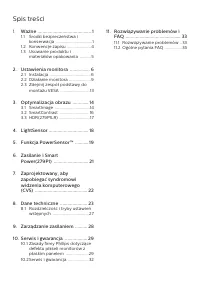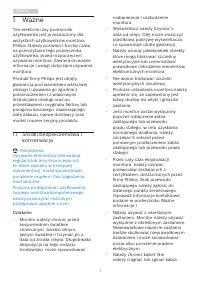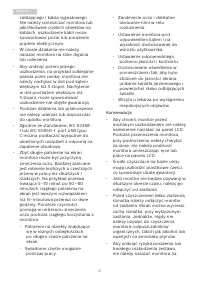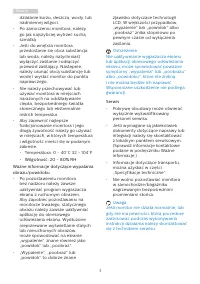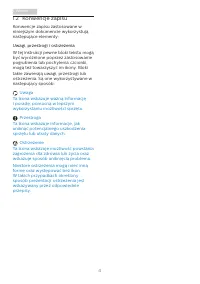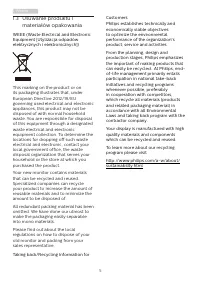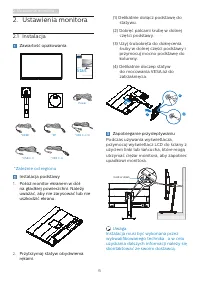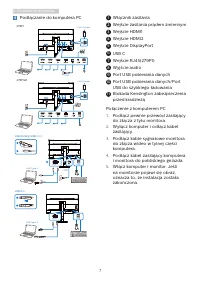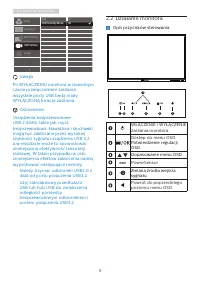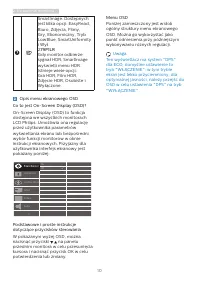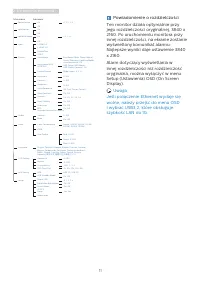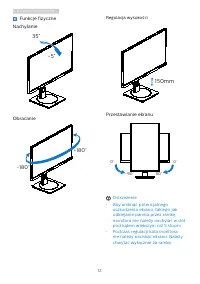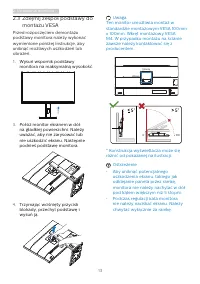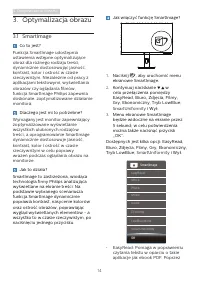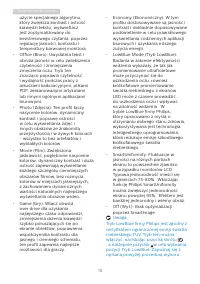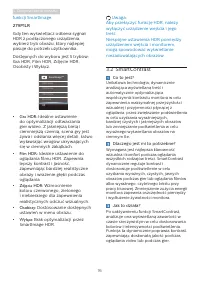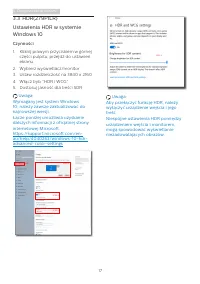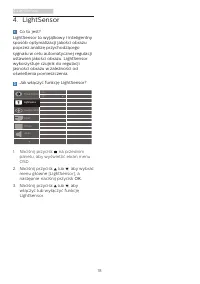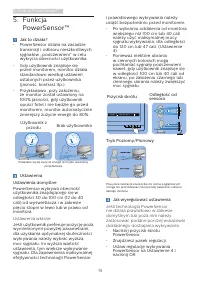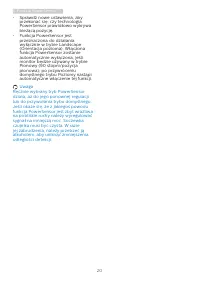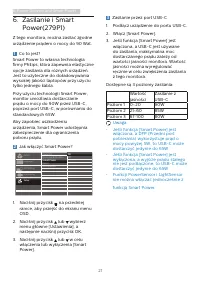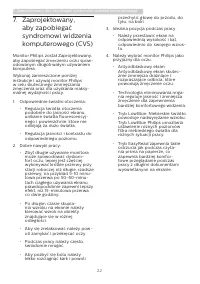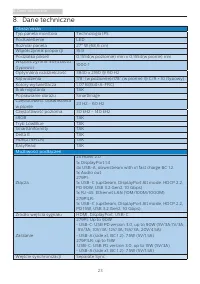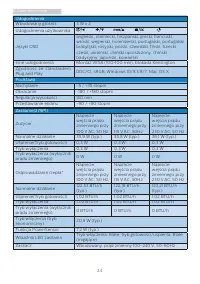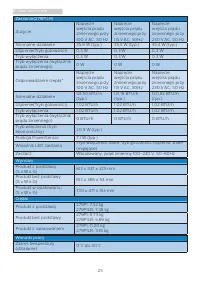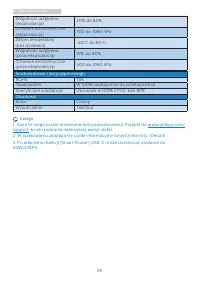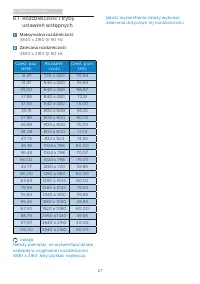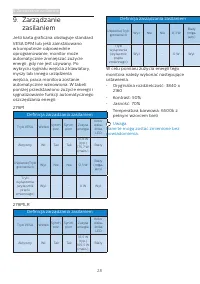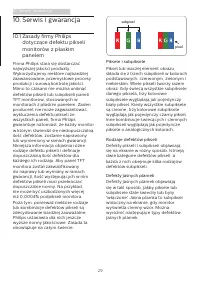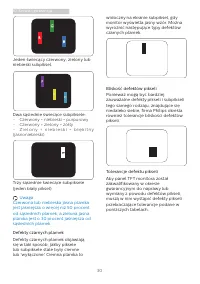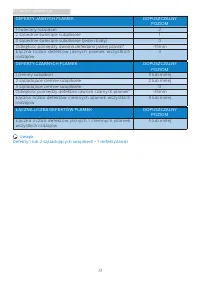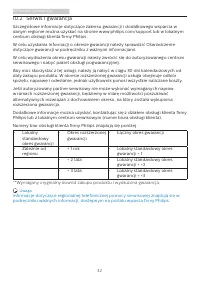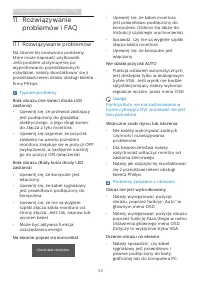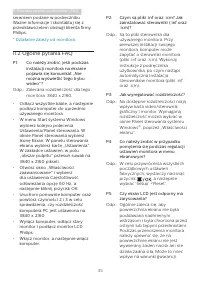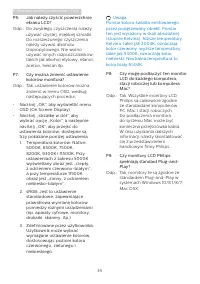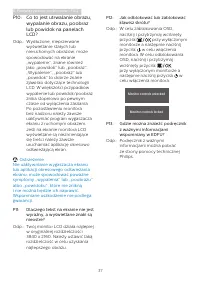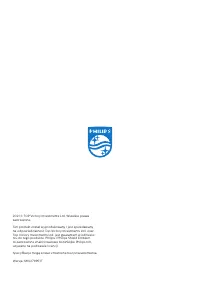Strona 2 - Spis treści; Środki bezpieczeństwa i
Spis treści 1. Ważne ������������������������������������������� 1 1.1 Środki bezpieczeństwa i konserwacja ................................. 1 1.2 Konwencje zapisu ...................... 41.3 Usuwanie produktu i materiałów opakowania .......... 5 2� Ustawienia monitora ���������������� 6 2.1 Instala...
Strona 3 - Ostrzeżenia
1 1. Ważne 1. Ważne Ten elektroniczny podręcznik użytkownika jest przeznaczony dla wszystkich użytkowników monitora Philips. Należy poświęcić trochę czasu na przeczytanie tego podręcznika użytkownika, przed rozpoczęciem używania monitora. Zawiera on ważne informacje i uwagi dotyczące używania monito...
Strona 4 - Konserwacja
2 1. Ważne zasilającego i kabla sygnałowego. Nie należy umieszczać monitora lub jakichkolwiek ciężkich obiektów na kablach, uszkodzenie kabli może spowodować pożar lub porażenie prądem elektrycznym. • W czasie działania nie należy narażać monitora na silne drgania lub uderzenia. • Aby uniknąć potenc...
Strona 6 - Konwencje zapisu; Uwagi, przestrogi i ostrzeżenia
4 1. Ważne 1.2 Konwencje zapisu Konwencje zapisu zastosowane w niniejszym dokumencie wykorzystują następujące elementy: Uwagi, przestrogi i ostrzeżenia W tej instrukcji pewne bloki tekstu mogą być wyróżnione poprzez zastosowanie pogrubienia lub pochylenia czcionki, mogą też towarzyszyć im ikony. Blo...
Strona 8 - Ustawienia monitora; Zawartość opakowania; Start; *Zależnie od regionu; Uwaga
6 2. Ustawienia monitora 2. Ustawienia monitora 2.1 Instalacja Zawartość opakowania *DP Power *HDMI Register your product and get support at www.philips.com/welcome Quick Start 279P1 *USB C-C *USB C-A *USB C-C/A Brilliance *Zależnie od regionu Instalacja podstawy 1. Połóż monitor ekranem w dół na gł...
Strona 10 - Instalacja sterownika USB C dla; Koncentrator USB
8 2. Ustawienia monitora 5 Instalacja sterownika USB C dla złącza RJ45(279P1) Przed rozpoczęciem korzystania z monitora dokującego USB C należy zainstalować sterownik USB C. “Sterowniki LAN” można znaleźć na płycie CD, jeśli została dostarczona lub można je pobrać na stronie internetowej pomocy tech...
Strona 11 - Działanie monitora; Opis przycisków sterowania
9 2. Ustawienia monitora Uwaga Po WYŁĄCZENIU monitora w dowolnym czasie przełącznikiem zasilania, wszystkie porty USB będą miały WYŁĄCZONĄ funkcję zasilania. Ostrzeżenie: Urządzenia bezprzewodowe USB 2,4GHz, takie jak, mysz bez...
Strona 12 - Opis menu ekranowego OSD
10 2. Ustawienia monitora SmartImage. Dostępnych jest kilka opcji: EasyRead, Biuro, Zdjęcia, Filmy, Gry, Ekonomiczny, Tryb LowBlue, SmartUniformity i Wył.2 79P1LR Gdy monitor odbierze sygnał HDR, SmartImage wyświetli menu HDR. Istnieje wiele opcji: Gra HDR, Film HDR, Zdjęcie HDR, Osobiste i Wyłączon...
Strona 13 - Powiadomienie o rozdzielczości
11 2. Ustawienia monitora Powiadomienie o rozdzielczości Ten monitor działa optymalnie przy jego rozdzielczości oryginalnej, 3840 x 2160. Po uruchomieniu monitora przy innej rozdzielczości, na ekranie zostanie wyświetlony komunikat alarmu: Najlepsze wyniki daje ustawienie 3840 x 2160. Alarm dotycząc...
Strona 14 - Funkcje fizyczne; Regulacja wysokości; Przestawianie ekranu; Ostrzeżenie
12 2. Ustawienia monitora Funkcje fizyczne Nachylanie 35 ° -5 ° Obracanie -180 ° +180 ° Regulacja wysokości 150mm Przestawianie ekranu 90 ° -90 ° 0 ° 0 ° Ostrzeżenie • Aby uniknąć potencjalnego uszkodzenia ekranu, takiego jak odklejanie panela przez ramkę, monitora nie należy nachylać w dół pod kąte...
Strona 15 - Zdejmij zespół podstawy do
13 2. Ustawienia monitora 2.3 Zdejmij zespół podstawy do montażu VESA Przed rozpoczęciem demontażu podstawy monitora należy wykonać wymienione poniżej instrukcje, aby uniknąć możliwych uszkodzeń lub obrażeń. 1. Wysuń wspornik podstawy monitora na maksymalną wysokość. 3. Połóż monitor ekranem w dół n...
Strona 16 - Optymalizacja obrazu; Dlaczego jest mi to potrzebne?
14 3. Optymalizacja obrazu 3. Optymalizacja obrazu 3.1 SmartImage Co to jest? Funkcja SmartImage udostępnia ustawienia wstępne optymalizujące obraz dla różnego rodzaju treści, dynamicznie dostosowując jasność, kontrast, kolor i ostrość w czasie rzeczywistym. Niezależnie od pracy z aplikacjami teksto...
Strona 19 - Czynności
17 3. Optymalizacja obrazu 3.3 HDR(279P1LR)Ustawienia HDR w systemie Windows 10 Czynności 1. Kliknij prawym przyciskiem w górnej części pulpitu, przejdź do ustawień ekranu 2. Wybierz wyświetlacz/monitor3. Ustaw rozdzielczość na 3840 x 21604. Włącz tryb “HDR i WCG”5. Dostosuj jasność dla treści SDR U...
Strona 21 - Funkcja PowerSensorTM; PowerSensorTM
19 5. Funkcja PowerSensor™ 5. Funkcja PowerSensor™ Jak to działa? • PowerSensor działa na zasadzie transmisji i odbioru nieszkodliwych sygnałów „podczerwieni” w celu wykrycia obecności użytkownika. • Gdy użytkownik znajduje się przed monitorem, monitor działa standardowo według ustawień ustalonych p...
Strona 23 - Power Delivery and Smart Power; Zasilanie i Smart
21 6. Power Delivery and Smart Power 6. Zasilanie i Smart Power(279P1) Z tego monitora, można zasilać zgodne urządzenie prądem o mocy do 90 Wat. 1 Co to jest? Smart Power to własna technologia firmy Philips, która zapewnia elastyczne opcje zasilania dla różnych urządzeń. Jest to użyteczne do doładow...
Strona 25 - Możliwości podłączeń
23 8. Dane techniczne 8. Dane techniczne Obraz/ekran Typ panela monitora Technologia IPS Podświetlenie LED Rozmiar panela 27'' W (68,6 cm) Współczynnik proporcji 16:9 Podziałka pikseli 0,1554(w poziomie) mm x 0,1554(w pionie) mm Ws p ó ł c z y n n i k ko n t r a s t u (typowo) 1000:1 Optymalna rozdz...
Strona 29 - Maksymalna rozdzielczość
27 8. Dane techniczne 8.1 Rozdzielczość i tryby ustawień wstępnych Maksymalna rozdzielczość 3840 x 2160 @ 60 Hz Zalecana rozdzielczość 3840 x 2160 @ 60 Hz Częst. poz. (kHz) Rozdziel - czość Częst. pion. (Hz) 31,47 720 x 400 70,09 31,47 640 x 480 59,94 35,00 640 x 480 66,67 37,86 640 x 480 72,81 37,5...
Strona 30 - Zarządzanie zasilaniem; zasilaniem; Definicja zarządzania zasilaniem
28 9. Zarządzanie zasilaniem 9. Zarządzanie zasilaniem Jeśli karta graficzna obsługuje standard VESA DPM lub jeśli zainstalowano w komputerze odpowiednie oprogramowanie, monitor może automatycznie zmniejszać zużycie energii, gdy nie jest używany. Po wykryciu sygnału wejścia z klawiatury, myszy lub i...
Strona 31 - Serwis i gwarancja; Zasady firmy Philips; subpixel; Piksele i subpiksele
29 10. Serwis i gwarancja Definicja zarządzania zasilaniem Uśpienie(Tryb gotowości) Wył. Nie Nie 0,3 W Biały (miga - jący) Tryb wyłączenia (wyłącznik prądu zmiennego) Wył. - - 0 W Wył. W celu pomiaru zużycia energii tego monitora należy wykonać następujące ustawienia. • Oryginalna rozdzielczość: 384...
Strona 32 - Bliskość defektów pikseli
30 10. Serwis i gwarancja widoczny na ekranie subpiksel, gdy monitor wyświetla jasny wzór. Można wyróżnić następujące typy defektów czarnych plamek. Bliskość defektów pikseli Ponieważ mogą być bardziej zauważalne defekty pikseli i subpikseli tego samego rodzaju, znajdujące się niedaleko siebie, firm...
Strona 34 - Serwis i gwarancja; Numery biur obsługi klienta firmy Philips znajdują się poniżej.
32 10. Serwis i gwarancja 10.2 Serwis i gwarancja Szczegółowe informacje dotyczące zakresu gwarancji i dodatkowego wsparcia w danym regionie można uzyskać na stronie www.philips.com/support lub w lokalnym centrum obsługi klienta firmy Philips. W celu uzyskania informacji o okresie gwarancji należy s...
Strona 35 - Rozwiązywanie problemów i FAQ; problemów i FAQ; Rozwiązywanie problemów; Typowe problemy
33 11. Rozwiązywanie problemów i FAQ 11. Rozwiązywanie problemów i FAQ 11.1 Rozwiązywanie problemów Na stronie tej omówiono problemy, które może naprawić użytkownik. Jeśli problem utrzymuje się po wypróbowaniu przedstawionych rozwiązań, należy skontaktować się z przedstawicielem działu obsługi klien...
Strona 36 - Pojawia się pionowe miganie
34 11. Rozwiązywanie problemów i FAQ Pojawia się pionowe miganie • Należy wyregulować obraz, poprzez funkcję „Auto” w głównym menu OSD. • Należy usunąć pionowe pasy poprzez funkcję Faza/Zegar w menu Ustawienia głównego menu OSD. Dotyczy to wyłącznie trybu VGA. Pojawia się poziome miganie • Należy wy...
Strona 37 - Ogólne pytania FAQ; Jak wyregulować rozdzielczość?
35 11. Rozwiązywanie problemów i FAQ serwisem podane w podręczniku Ważne informacje i skontaktuj się z przedstawicielem obsługi klienta firmy Philips. * Działanie zależy od monitora. 11.2 Ogólne pytania FAQ P1: Co należy zrobić, jeśli podczas instalacji monitora na ekranie pojawia się komunikat „Nie...